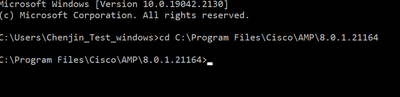はじめに
Windows Connectorのトラブルシューティングなどにあたって、コネクタのサービスを再起動させる場合があります。本記事では、Windows Connector8.xのサービス停止・起動方法について説明いたします。
前提条件
本記事は、Windows Connector v8.0.1.21164にて動作確認しております。
本記事の内容は将来的に予告なく変更される場合がある旨、予めご了承ください。
Windows OSにおいて、コネクタサービスを停止するには、Windows[管理ツール]の
[サービス]ウィンドウから操作する方法とWindowsコマンドラインから行う方法がございます。
また、ポリシー上でコネクタ保護のパスワードが設定されている場合、[サービス]ウィンドウから操作できなくなり、事前に端末のコネクタGUI設定画面で設定されたパスワードを入力する必要があります。
(Policy上のコネクタ保護のパスワード)

(コネクタv7.5.3の場合、下図の通りパスワード入力後にサービス停止できます)

しかし、Windows Connector v8.xからコネクタGUI設定画面上でパスワードを入力する項目が存在しないため、以下の手順に従ってWindowsコマンドプロンプトで操作する必要があります。
操作手順
1. 管理者権限でWindows CMDを起動します。
2. Secure Endpoint のインストールパスに移動します。
※デフォルトパス:C:\Program Files\Cisco\AMP\「バージョンフォルダ」